Результат урока:

Сегодня в нашем быстром уроке мы покажем, как создать хромированную
автомобильную эмблему 4х4 используя редактируемый текст и стили слоя.
Давайте начнем!
Шаг 1. Создайте новый файл, размером 600х450 пикселей,
RGB color, 72 dpi и прозрачным фоном. Залейте новый слой черным цветом
(нажмите Alt+пробел, чтобы использовать фоновый цвет панели
инструментов). Теперь мы создаем стиль слоя, который основывается на Gradient Overlay
(наложении градиента), включающий в себя несколько серых тонов с яркими
областями, они будут симулировать металлическую дверь машины.
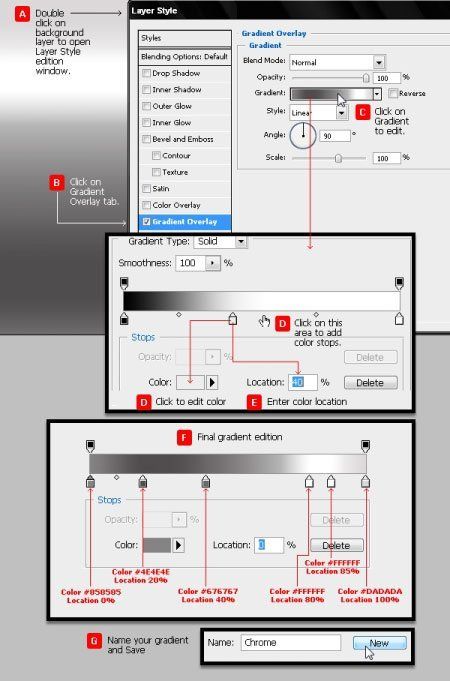
Шаг 2. Добавим Color Overlay (наложение цвета) в режиме Multiply (Умножение) и используем цвет #990000. Но позже мы можем придать нашей машине любой цвет, который пожелаем.
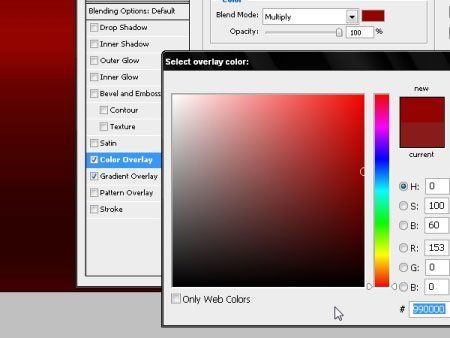
Шаг 3. Создадим текст, используя очень жирный шрифт
серого цвета #999999, подобный тому, который применяют для надписей на
машинах. В данном случае используется шрифт TS Block
. Уменьшим размер «х», как показано ниже, и увеличим смещение букв,
чтобы придать большей похожести. Наберите цифру «4» и примените те же
настройки к параметрам символов (смотрите рисунок ниже). Затем наберите х
и примените к его стилю те же параметры, что показаны ниже, а затем
скопируйте и вставьте первый слой с "4" (Ctrl+C/Ctrl+V), чтобы получить
текст "4х4".
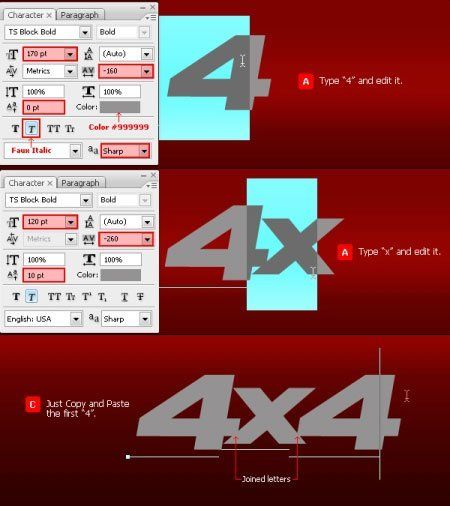
Шаг 4. Добавьте в стиль слоя обводку шириной 3 пикселя и цветом #666666.
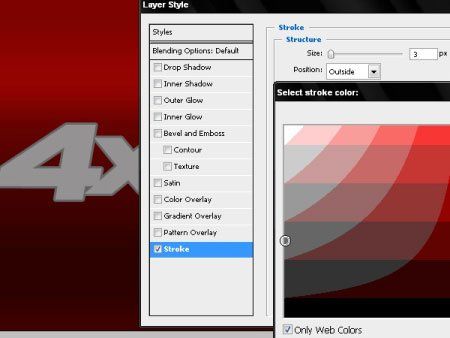
Шаг 5. Отделим стиль с обводкой в отдельный слой. Для этого жмем правой кнопкой мышки на значок "fx" на слое и выбираем пункт "Create Layer" (создать слой).
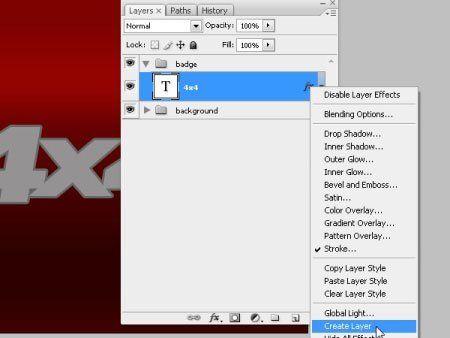
Шаг 6. Теперь у нас есть новый слой с именем
использованного нами стиля и мы добавим новые стили слоя к нему, чтобы
имитировать тиснение значка. Но сначала давайте определим стиль
переднего текста.
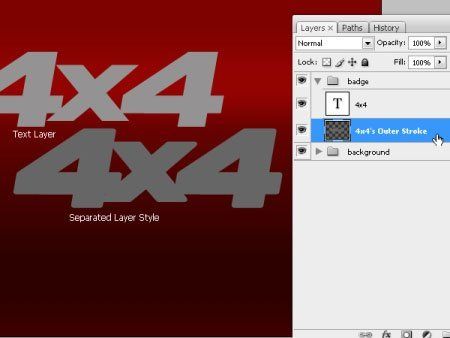
Шаг 7. С некоторыми изменениями в окне стиля слоя мы
создадим передний план нашего значка. Слой, который будет имитировать
собой 3D тиснение, будет виден сзади.
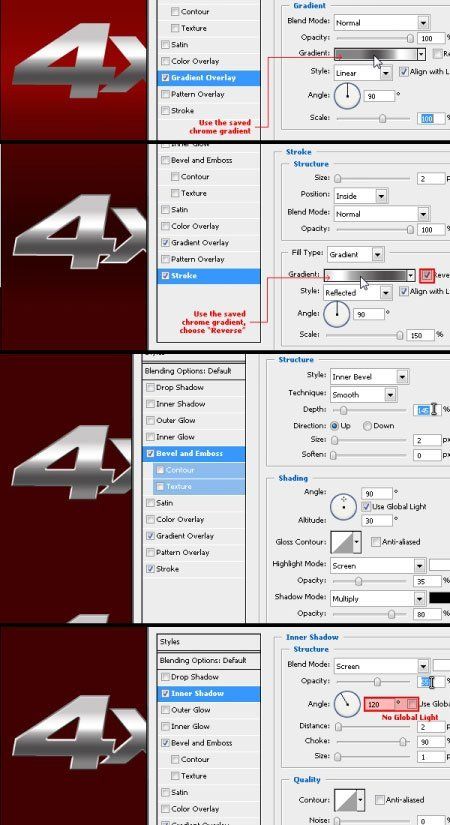
Шаг 8. Теперь мы будем работать с тиснением этого значка при помощи значений Bevel and Emboss (Тиснение) и Outer Glow
(Внешнее свечение), как вы видите на этом рисунке. Идея заключается в
добавлении хромированного эффекта, чтобы придать обьекту тиснение. Вы
можете выбрать угол и цветные тона, которые помогут вам лучше создать
этот эффект.
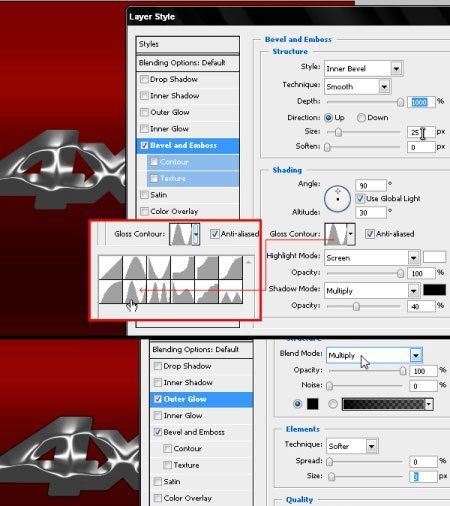
Шаг 9. Теперь мы создадим черное пластиковое
основание, которое имеет этот значок сзади и которым он наклеен к
автомобилю. Дублируем слой с текстом и очищаем его стиль слоя. Мы будем
использовать очень сильную Drop Shadow (тень) цвета #202020, чуть большую, чем текст, и чуть смещенную вниз. Повторите шаг 5 для выделения стиля в отдельный слой.
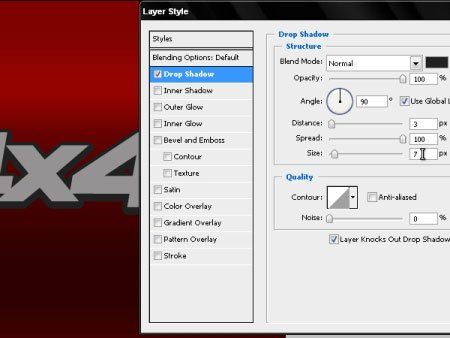
Шаг 10. Чтобы создать 3D эффект, мы добавим еще немного стилей слоя, чтобы придать эффект выбитости этому новому элементу. Мы применим Bevel and Emboss (Тиснение) к стилю, чтобы он имел трехмерный вид. После добавим Drop Shadow (тень), которая будет имитировать тень от значка на автомобиле.
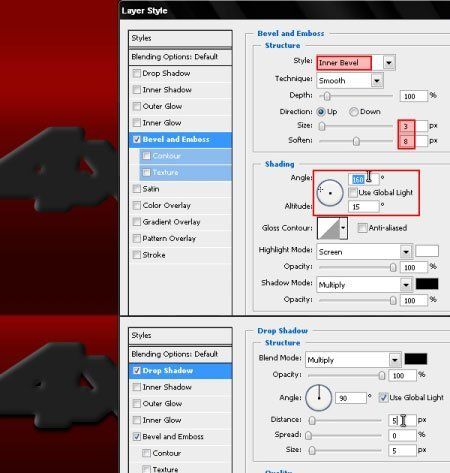
Шаг 11. Используя стиль с редактируемой надписью "4х4", мы создадим маску при помощи выделения с растушевкой (feather) в 3 пикселя.
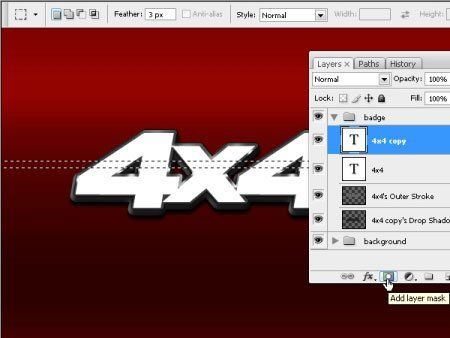
Шаг 12. Добавим эффект внешнего свечения (outer glow) к этой маске чтобы имитировать блеск света, который проходит по значку.
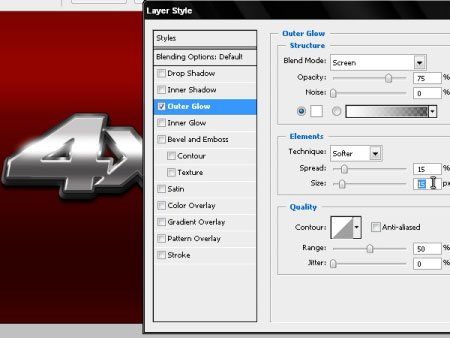
Шаг 13. Чтобы закончить работу, мы добавим вспышку на
край значка. Обычно я делаю это при помощи специального плагина для
фотошопа, но в этот раз я решил поделиться ссылкой на .png изображение с несколькими моими вспышками .
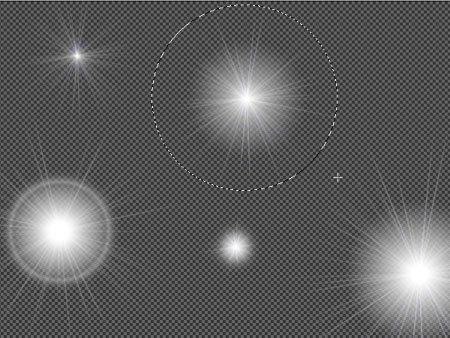
Шаг 14. Выбираем одну из вспышек, вырезаем ее и
вставляем в нашу работу. Изменяем ее размер и размещаем с левой стороны
значка на полосе света.

Заключение.
Можете попробовать создать лого со своими шрифтами. Финальный результат работы вы можете видеть ниже. Удачи!

|